Stai cercando una recensione di ManageWP per aiutarti a decidere se è lo strumento giusto per la gestione del tuo sito web?
Con ManageWP, puoi monitorare e mantenere più siti web da una dashboard online centrale. Questa dashboard ti consente di eseguire facilmente scansioni di sicurezza e prestazioni, e di gestire commenti, plugin e temi su più siti web.
In questa recensione di ManageWP, esamineremo questo popolare strumento di gestione di siti per vedere se fa al caso tuo.
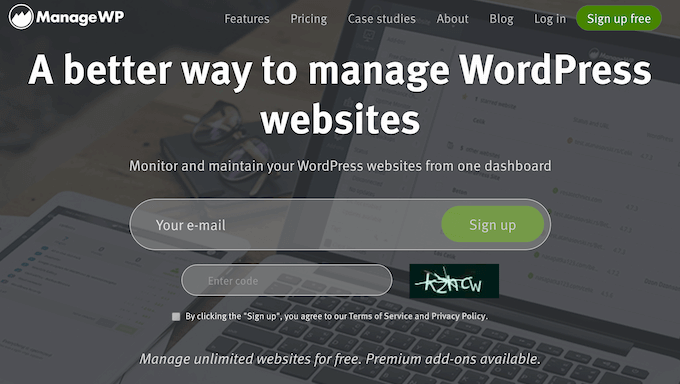
ManageWP: Perché usarlo in WordPress?
ManageWP ti consente di gestire diversi siti web WordPress da un'unica dashboard ospitata da ManageWP. Da questa dashboard puoi eseguire attività di manutenzione essenziali come l'aggiornamento di tutti i tuoi plugin, temi e persino i file core di WordPress.
Puoi anche pianificare backup automatici e scansioni di sicurezza, monitorare il tuo sito per tempi di inattività ed effettuare ricerche di parole chiave.
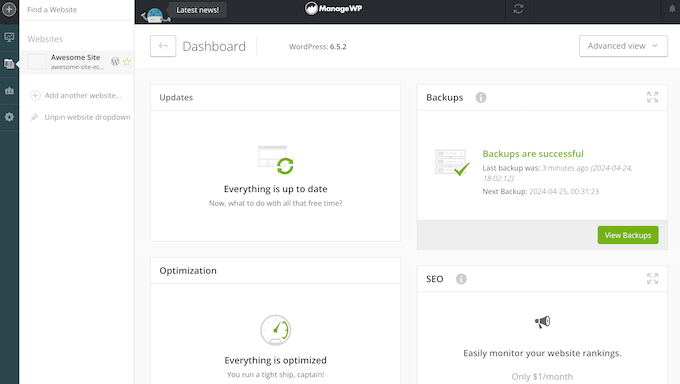
Gestisci un'agenzia di sviluppo WordPress? Allora puoi usare ManageWP per gestire tutti i siti web dei tuoi clienti dallo stesso pannello di controllo. Ancora meglio, puoi rimuovere completamente il branding di ManageWP e generare report dettagliati per i tuoi clienti.
Per iniziare, installa semplicemente il plugin ManageWP Worker su ogni blog, sito web o negozio online che gestisci.
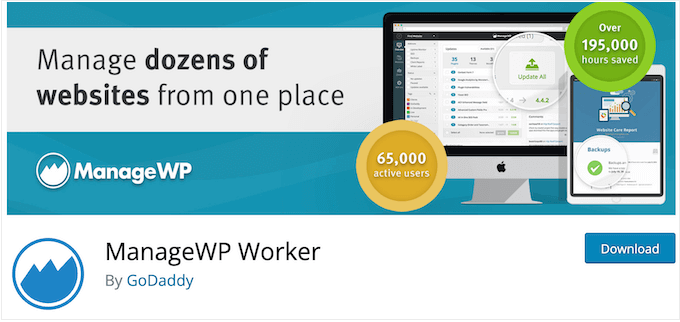
Se hai appena iniziato o hai un budget limitato, puoi accedere gratuitamente a molte delle funzionalità essenziali di ManageWP. Questo include la creazione di backup mensili, l'esecuzione di scansioni manuali di prestazioni e scansioni di sicurezza e la messa dei tuoi siti web in modalità di manutenzione.
Puoi anche moderare tutti i tuoi commenti e accedere ai tuoi dati di Google Analytics direttamente nel pannello di controllo di ManageWP.
Tuttavia, ci sono add-on a pagamento che sbloccano funzionalità più potenti, come scansioni automatiche di sicurezza e prestazioni, backup su richiesta, monitoraggio dell'uptime e l'opzione per rimuovere il branding di ManageWP.
Recensione ManageWP: È lo strumento giusto per la gestione del tuo sito web?
Indipendentemente dal fatto che tu possieda più blog o gestisca un'agenzia WordPress, la gestione di un portafoglio di siti può richiedere molto tempo e impegno.
Dopo aver svolto attività quotidiane come la scansione di malware, l'installazione degli ultimi aggiornamenti e la moderazione dei commenti, potresti avere pochissimo tempo rimasto per far crescere la tua attività. Detto questo, vediamo se ManageWP è lo strumento di gestione di siti web utile per risparmiare tempo giusto per te.
1. Backup automatici e su richiesta
Creare backup regolari è essenziale per proteggere il tuo sito da minacce alla sicurezza ed errori umani. Se qualcosa va storto con il tuo sito web WordPress, puoi semplicemente ripristinare il backup più recente e far funzionare di nuovo tutto.
Con ManageWP, puoi creare backup completi su richiesta o in base a una pianificazione che ti si addice, da settimanale a una volta all'ora. Tutti questi backup di ManageWP sono crittografati e distribuiti, per una maggiore sicurezza.
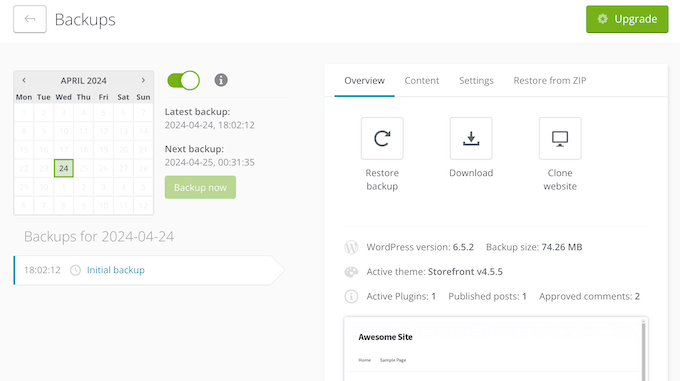
Puoi scegliere esattamente quali file includere ed escludere, e quindi archiviare il backup in modo sicuro off-site. Se devi rispettare la Direttiva UE sulla protezione dei dati, puoi cambiare la regione di archiviazione in Europa, per conformarti a questa direttiva.
Puoi anche scaricare questi backup sul tuo computer locale e quindi caricarli in un'altra posizione, come un servizio di cloud storage separato.
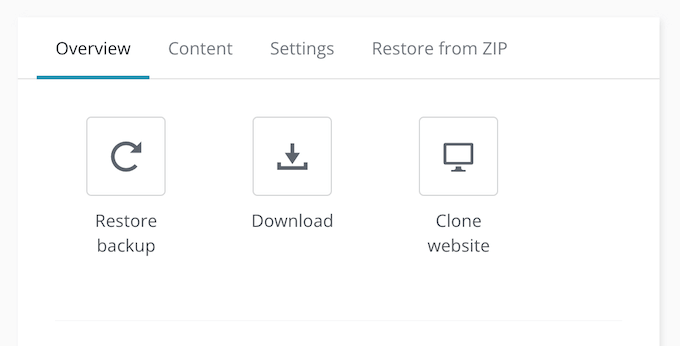
La funzionalità di backup di ManageWP è completamente compatibile con WordPress multisite in modo da poter facilmente eseguire il backup dell'intera rete. Puoi quindi ripristinare la rete stessa o singoli sottositi.
Ancora meglio, secondo ManageWP il 95% del backup viene eseguito sulla propria infrastruttura server, quindi non metterà ulteriore carico sul tuo server.
Questi backup sono anche incrementali, quindi dopo il backup iniziale, ManageWP registrerà solo le modifiche apportate alle tue tabelle e ai tuoi file. Ciò significa che i tuoi backup dovrebbero essere veloci ed efficienti, anche se il tuo sito contiene una tonnellata di dati.
2. Monitora l'uptime del tuo sito
Quando un potenziale lead o cliente cerca di visitare il tuo sito, vorrai assicurarti che sia online. Detto questo, se il tuo sito riscontra tempi di inattività, vorrai saperlo subito.
L'Uptime Monitor di ManageWP può controllare il tuo sito ogni minuto, 5 minuti, 10 minuti o 15 minuti, per vedere se è disponibile.
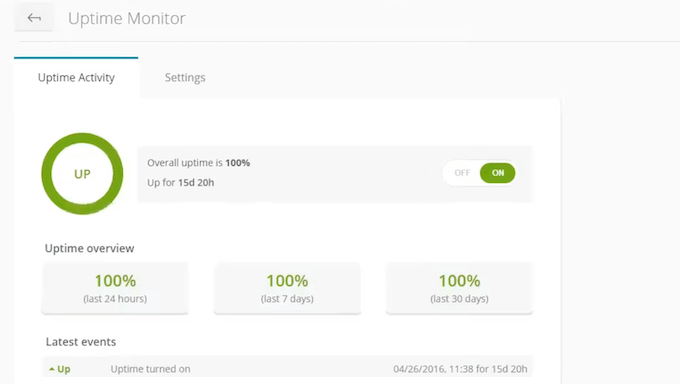
Se ManageWP non riceve una risposta, tenterà ancora qualche volta per confermare che il tuo sito WordPress sia effettivamente offline.
Dopodiché, ti avviserà del problema in modo che tu possa intervenire per risolverlo. Ad esempio, potresti contattare il tuo web host o provare a diagnosticare alcuni errori comuni di WordPress.
ManageWP ti informerà anche quando il tuo sito tornerà online, così non dovrai perdere tempo a verificare se le tue correzioni hanno funzionato. Questo ti lascia libero di concentrarti su ciò che conta davvero: risolvere il problema e rimettere online il tuo sito.
Stai usando ManageWP per gestire i siti web dei clienti? Se sei uno sviluppatore WordPress freelance o un'agenzia, Uptime Monitor può inviare queste notifiche a più persone, in modo da poter informare i tuoi clienti su eventuali tempi di inattività.
Queste notifiche possono essere utili anche se stai collaborando a un sito web. Ad esempio, ManageWP può notificare a tutti i tuoi colleghi il tempo di inattività, aumentando le probabilità che qualcuno risponda immediatamente alla notifica.
Oltre a ciò, puoi controllare le prestazioni del tuo sito web in qualsiasi momento visitando la dashboard di ManageWP. Qui vedrai la percentuale di uptime nelle ultime 24 ore, 7 giorni e 30 giorni, oltre a informazioni su eventuali tempi di inattività.
3. Gestisci plugin e temi di WordPress
I plugin e i temi ti consentono di estendere e personalizzare WordPress in molti modi diversi. Ad esempio, puoi trasformare WordPress in una piattaforma eCommerce utilizzando plugin come WooCommerce e Easy Digital Downloads.
Tuttavia, la gestione di questi plugin e temi può richiedere molto tempo e impegno, soprattutto se gestisci più siti web. Per semplificare le cose, ManageWP fornisce una posizione centrale in cui puoi installare, disattivare, eliminare, attivare o persino annullare e ripristinare gli aggiornamenti in blocco.
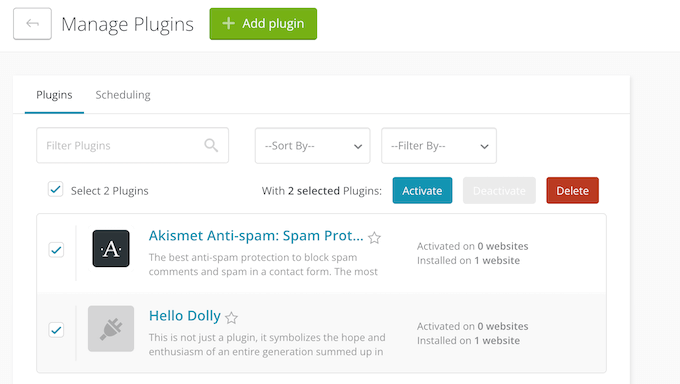
Inoltre, puoi aggiungere plugin o temi di WordPress a un elenco di 'ignorati', in modo da non aggiornarli accidentalmente.
Vuoi risparmiare ancora più tempo? Allora puoi configurare ManageWP per installare questi aggiornamenti automaticamente, in una data e ora che ti sono più comode.
4. Aggiornamenti sicuri
Aggiornare i temi, i plugin e il core di WordPress sono importanti attività di manutenzione. Inoltre, la ricerca sulla sicurezza mostra che la maggior parte dei siti web WordPress che vengono hackerati hanno core, plugin o temi WordPress obsoleti.
Tuttavia, aggiornare il tuo sito web può essere un compito arduo, poiché le nuove versioni potrebbero contenere bug o entrare in conflitto con altri software presenti sul tuo sito. Ciò può influire su tutto, dalla velocità e prestazioni del tuo sito web, alla sua sicurezza e all'esperienza del visitatore. Nel peggiore dei casi, il tuo sito potrebbe persino subire tempi di inattività.
È qui che entrano in gioco gli Aggiornamenti sicuri di ManageWP. Questa funzionalità ti consente di selezionare gli aggiornamenti di temi, plugin o core di WordPress che desideri installare.
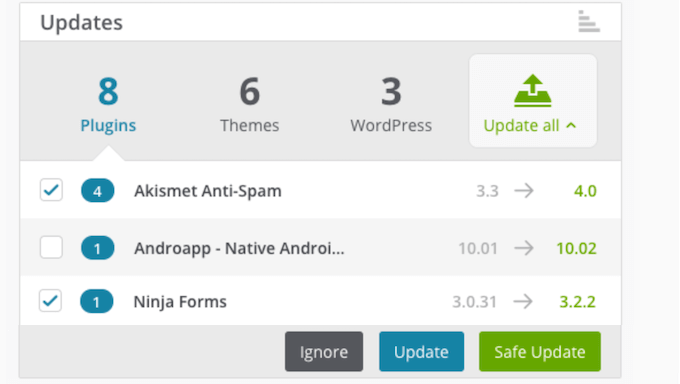
Puoi quindi fare clic su 'Aggiornamento sicuro' e ManageWP creerà un punto di ripristino prima di installare tali aggiornamenti.
Una volta terminato, invierà una richiesta HTTP al tuo sito. Se la risposta rientra nell'intervallo 400-599, ManageWP ripristinerà la versione precedente e ti informerà del problema.
Puoi persino creare impostazioni di notifica uniche per te e i tuoi clienti. Ad esempio, potresti notificare al cliente gli aggiornamenti riusciti, ma informare il tuo team solo quando c'è un problema.
In questo modo, puoi aggiornare in sicurezza tutti i tuoi plugin, temi e core di WordPress, senza rischiare tempi di inattività, errori o altri problemi.
Un'altra opzione è selezionare gli aggiornamenti dei temi, dei plugin o del core che si desidera installare, quindi pianificare l'esecuzione di tali aggiornamenti in una data o ora specifica. In questo modo, è possibile pianificare gli aggiornamenti in modo che avvengano durante le ore di minor traffico.

5. Accesso con 1 clic
Se gestisci più siti web, accedere a ciascuno separatamente può diventare fastidioso. Ciò è particolarmente vero se hai seguito le migliori pratiche e protetto i tuoi siti con funzionalità come l'autenticazione a due fattori (2FA) o password lunghe e complesse.
Con ManageWP, puoi monitorare tutti i tuoi siti ed eseguire attività di manutenzione essenziali all'interno dello stesso dashboard centrale. Spesso, ciò significa che non avrai nemmeno bisogno di accedere ai singoli siti web WordPress.
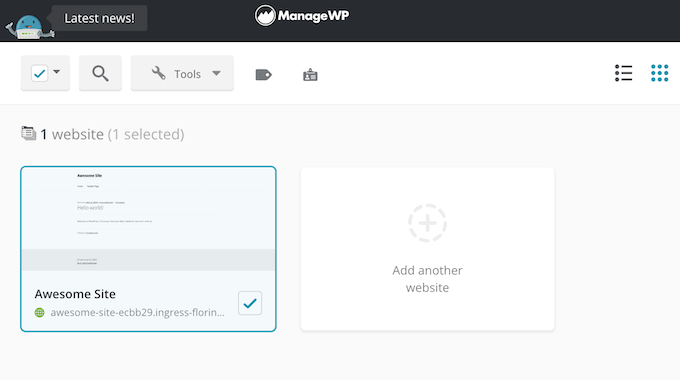
Tuttavia, se hai bisogno di accedere, puoi farlo all'area di amministrazione di WordPress con un solo clic. Ciò significa che non è necessario ricordare o digitare credenziali complicate.
6. Controllo di sicurezza Sucuri
Malware e codice dannoso possono passare inosservati per molto tempo. Ancora peggio, molti utenti non si accorgeranno che qualcosa non va nel loro blog o sito web WordPress finché non sarà troppo tardi.
La buona notizia è che ManageWP è dotato di un monitor di integrità basato sul web e di uno scanner di sicurezza che controllerà il codice del tuo sito web rispetto a un database di malware noti.
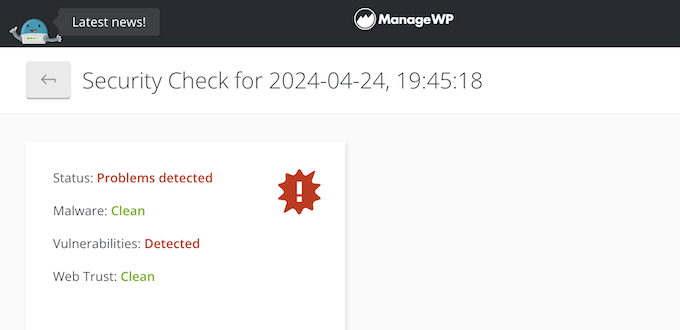
ManageWP controlla anche se il tuo sito è stato inserito in una blacklist da servizi come Google Safe Browsing e Norton Safe Web.
Spesso, ciò indica un problema di sicurezza, quindi vorrai sapere se il tuo sito viene inserito in una blacklist.
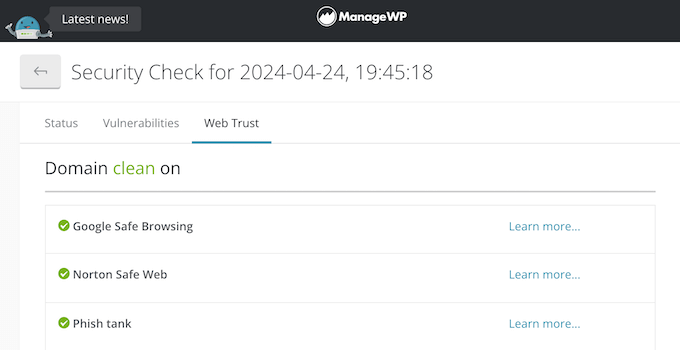
Inoltre, ManageWP segnalerà errori di WordPress e software obsoleto, in modo da poter intraprendere le misure necessarie per affrontare queste potenziali falle di sicurezza.
Puoi scansionare il tuo sito in qualsiasi momento con un singolo clic, oppure ManageWP può scansionare il tuo sito automaticamente. Se rileva un problema, ManageWP può notificarti via email o Slack. Creerà anche un rapporto dettagliato e un elenco di file infetti, in modo da poter iniziare subito a rimuovere il malware.
Inoltre, ManageWP archivierà ogni scansione di sicurezza in un archivio, in modo da poterle consultare facilmente per individuare eventuali tendenze e schemi potenziali.
7. Controllo Vulnerabilità
A volte, i plugin presentano vulnerabilità note che possono mettere a rischio il tuo sito web. Tenendo conto di ciò, ManageWP può scansionare i tuoi siti e avvisarti di eventuali plugin WordPress attivi che presentano vulnerabilità note.
Puoi quindi intraprendere le misure necessarie per proteggere il tuo sito. Ad esempio, potresti disattivare in blocco un plugin vulnerabile su tutti i tuoi siti web, direttamente nella dashboard di ManageWP.
8. Monitoraggio Link
I collegamenti interrotti si verificano tipicamente quando si sposta un sito su un nuovo nome di dominio o si elimina una pagina senza impostare un reindirizzamento. A volte, gli URL interrotti si verificano anche a causa di un semplice errore di ortografia o di battitura.
Indipendentemente da come si verificano, questi errori sono dannosi per l'esperienza del visitatore e possono persino influire negativamente sulla tua SEO. Fortunatamente, ManageWP può catalogare ogni collegamento sul tuo sito e visualizzare il suo codice di risposta, il testo del collegamento e il contenuto a cui punta quell'URL.
Inoltre, ManageWP controllerà questi URL una volta al giorno e ti avviserà di eventuali collegamenti interrotti che scopre. Puoi quindi correggere questi collegamenti interrotti direttamente nella dashboard di ManageWP. Ad esempio, potresti modificare l'URL, aggiungere un tag nofollow o rimuoverlo completamente.
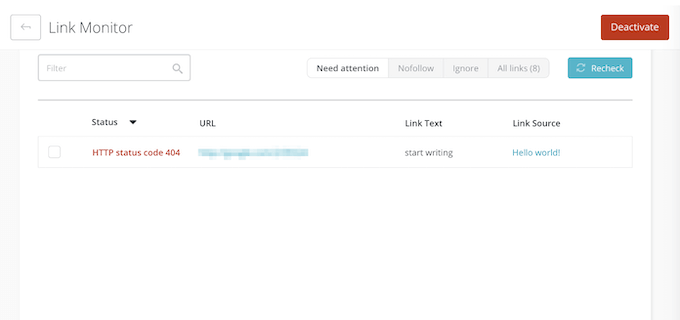
9. Controllo delle prestazioni
Se il tuo sito web è lento a caricarsi, ciò influenzerà quasi certamente il tuo posizionamento nei motori di ricerca.
Le prestazioni del tuo sito hanno anche un grande impatto sull'esperienza del visitatore. Infatti, la ricerca mostra che le pagine che impiegano 2 secondi per caricarsi hanno un tasso di rimbalzo medio del 9%. Se quella pagina impiega 6 secondi per caricarsi, quel tasso di rimbalzo sale al 46%.
Per migliorare i tuoi tassi di conversione, le visualizzazioni di pagina e il SEO di WordPress, è essenziale che il tuo sito funzioni bene. Detto questo, il Performance Check di ManageWP può mostrare come sta funzionando il tuo sito, utilizzando strumenti di test della velocità come Google PageSpeed.
Come parte di questo processo, ManageWP mostrerà il tuo voto complessivo, la velocità della pagina e fornirà un'analisi di tutti i fattori che influiscono sulle prestazioni del tuo sito web. Per ogni fattore, suggerisce alcuni modi per migliorare il tuo punteggio.
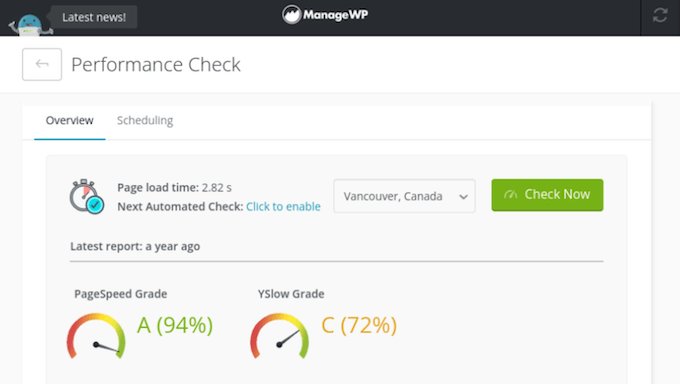
ManageWP memorizzerà tutti i tuoi risultati di performance, in modo da poter monitorare come il tuo sito cambia nel tempo.
Puoi eseguire una revisione manuale delle prestazioni in qualsiasi momento, o pianificare che queste scansioni avvengano automaticamente. ManageWP può anche notificarti via email o Slack se il tuo sito non sta performando come dovrebbe. Nella dashboard, inserisci semplicemente il PageSpeed minimo e la velocità Yslow, e ManageWP ti farà sapere se il tuo sito scende al di sotto di queste soglie.
10. Posizionamento SEO
Il tuo posizionamento per parola chiave cambierà tipicamente nel tempo. Monitorando la posizione SEO del tuo sito web, puoi misurare il successo delle tue varie strategie SEO. Puoi quindi affinare il tuo approccio per ottenere risultati migliori ed evitare di perdere posizionamenti per parola chiave.
Con ManageWP, puoi monitorare fino a 100 parole chiave per sito web e vedere se stai guadagnando o perdendo posizionamenti.
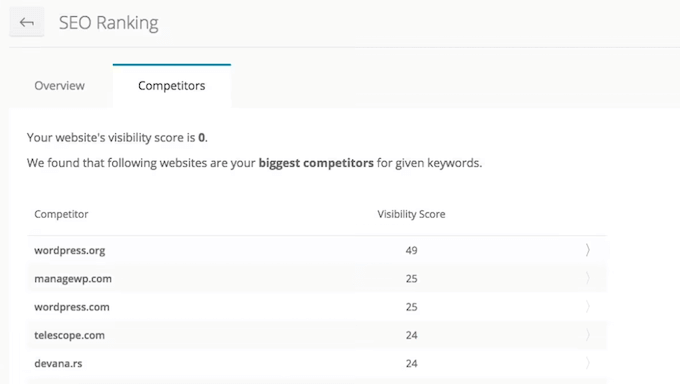
Per aiutarti a misurare il tuo successo a colpo d'occhio, ManageWP evidenzierà le parole chiave per cui sei il primo risultato di ricerca su Google o appari nella prima pagina.
Vuoi monitorare la concorrenza? ManageWP può trovare i tuoi maggiori concorrenti, in base alle tue parole chiave di destinazione. Mostrerà quindi esattamente come ti confronti con la concorrenza.
11. Si integra con Google Analytics
È importante sapere come il pubblico interagisce con il tuo sito web. Installare Google Analytics è un ottimo inizio, ma ManageWP ha anche un widget Analytics dedicato. Questo ti permette di monitorare le statistiche chiave direttamente nella dashboard di ManageWP.
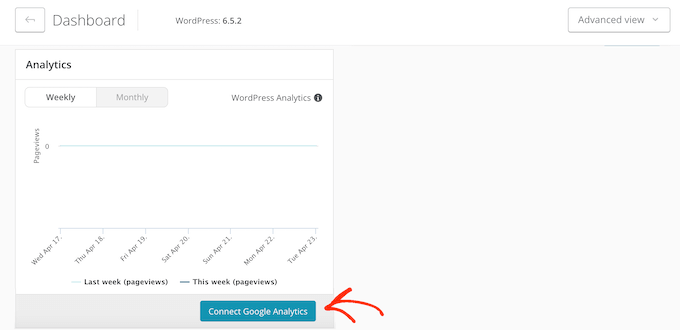
Questo include il numero di sessioni, visitatori di ritorno, ricerca organica, visualizzazioni di pagina, sessioni per pagina, tempo sul sito, frequenza di rimbalzo e molte altre metriche importanti.
12. Gestione Commenti
I commenti sono un ottimo modo per interagire con il tuo pubblico, incoraggiare la discussione e in generale ottenere più coinvolgimento. Tuttavia, è anche importante monitorare lo spam nei commenti, le conversazioni fuori tema, i post dannosi e altre discussioni indesiderate.
Con ManageWP, puoi vedere tutti i tuoi commenti in un'unica posizione, indipendentemente da quanti siti web possiedi o gestisci. In questo modo, puoi approvare, disapprovare, eliminare commenti o contrassegnarli come spam. Questo può farti risparmiare un sacco di tempo e fatica, specialmente se stai gestendo i commenti su molti siti web di clienti.
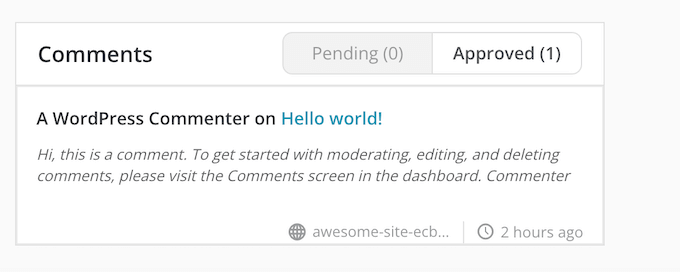
13. Strumento di Clonazione e Migrazione
A volte, potresti dover clonare un sito WordPress esistente. Ad esempio, potresti spostarti su un nuovo hosting, creare un sito WordPress locale per un progetto di sviluppo, o impostare un sito di staging. Potresti persino dover ripristinare il tuo sito da un archivio di backup.
In tal caso, sarai felice di sapere che ManageWP ha uno strumento di clonazione integrato.
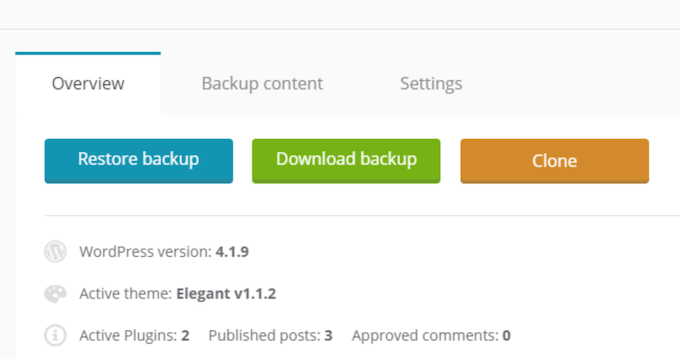
Con questo strumento, puoi selezionare diversi tipi di destinazione a cui clonare.
Questo include la migrazione di un sito web da un server a un altro utilizzando lo stesso nome di dominio, che è l'ideale quando stai cambiando hosting web.
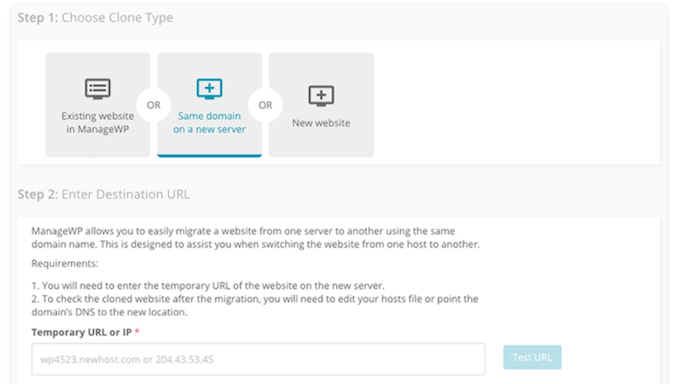
Dopo aver scelto una destinazione, ManageWP dispone di una funzione Test Credentials che può identificare eventuali problemi di credenziali o permessi che potrebbero interrompere il processo di clonazione.
Per risparmiare tempo, ManageWP confronterà i file di origine e di destinazione, e quindi clonerà solo i file e i database diversi. ManageWP aggiornerà automaticamente tutti gli URL del tuo sito al nuovo sito di destinazione.
Se il processo PHP sul sito di destinazione viene terminato prima che finisca di caricare i file, ManageWP utilizzerà il trasferimento file FTP per completare l'operazione. Questo metodo è più lento, ma molto più affidabile.
Una volta completato il processo di clonazione, ManageWP può scoraggiare i motori di ricerca dall'indicizzare il sito web clonato, poiché ciò ti aiuterà a evitare le penalità SEO associate ai contenuti duplicati. Per maggiori informazioni su questo argomento, consulta la nostra guida su come impedire ai motori di ricerca di scansionare un sito WordPress.
14. Sincronizzazione locale
Molti utenti WordPress preferiscono lavorare sul proprio sito web localmente prima di spostarlo su un sito live. Tuttavia, alla fine dovrai pubblicare il tuo sito, in modo che sia accessibile ai visitatori.
Con ManageWP, puoi distribuire un sito web o inviare modifiche tra ambienti localhost e live con facilità. Scegli semplicemente il sito web localhost e il sito live che desideri sincronizzare, e ManageWP controllerà i file in entrambe le posizioni. Invierà quindi tutti i nuovi file e le modifiche, e sovrascriverà il database.
In alternativa, puoi utilizzare questa funzionalità per sincronizzare i dati tra siti live. Ad esempio, potresti utilizzare la sincronizzazione locale di ManageWP quando ti sposti su un nuovo server.
15. Snippet di codice
Alcuni tutorial di WordPress ti chiedono di aggiungere snippet di codice personalizzato al file functions.php del tuo tema. Tuttavia, aggiungere codice direttamente al tuo sito può causare ogni sorta di problemi, poiché anche un piccolo errore nello snippet di codice può compromettere il tuo sito web.
Detto questo, è molto meglio aggiungere snippet utilizzando lo strumento Code Snippets di ManageWP. Questo ti permette di aggiungere codice personalizzato alla dashboard di ManageWP ed eseguirlo con un solo clic.
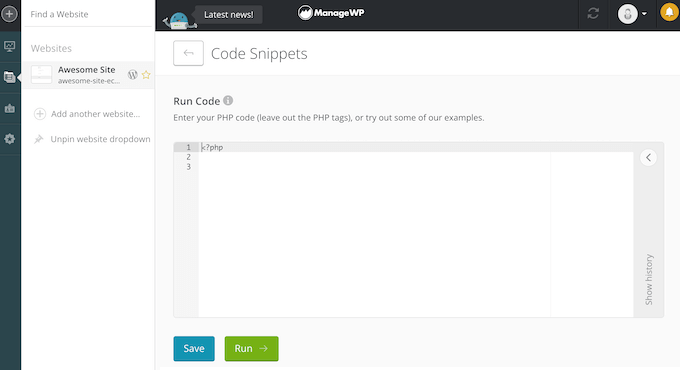
ManageWP salverà tutti i tuoi snippet, così potrai riutilizzarli con facilità.
Puoi persino usare ManageWP per eseguire lo stesso snippet di codice su più siti contemporaneamente. Ad esempio, potresti creare uno snippet di codice che applica le stesse impostazioni del plugin a tutti i siti dei tuoi clienti.
16. Modalità Manutenzione
A un certo punto, potresti dover apportare modifiche importanti o rischiose a un sito web. Ad esempio, potresti cambiare il tema di WordPress, installare un nuovo plugin o rinnovare un marketplace online pronto per il lancio di un nuovo prodotto.
In tal caso, ManageWP può mettere il sito in modalità manutenzione. Questo ti permette di mostrare un messaggio ai visitatori, invece di rischiare che vedano un sito web rotto o con bug.
Nonostante il nome, ManageWP viene fornito con modelli separati per Manutenzione e Coming Soon, quindi è anche una buona opzione quando stai creando un nuovo sito web o rilanciandone uno esistente.
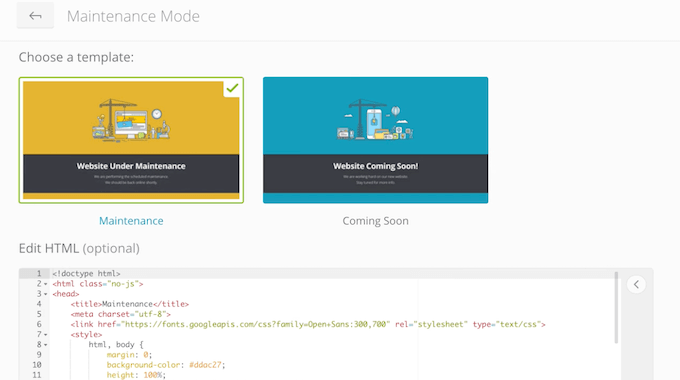
Entrambi i modelli sono completamente personalizzabili, oppure puoi creare i tuoi modelli personalizzati da zero utilizzando HTML.
Puoi anche limitare o concedere l'accesso in base al ruolo utente. Ad esempio, potresti consentire ad Amministratori ed Editor di accedere al sito mentre è in modalità di manutenzione.
17. Autenticazione a due fattori
Uno dei modi più semplici per proteggere il tuo sito WordPress è utilizzare l'autenticazione a due fattori (2FA). Tuttavia, strumenti aggiuntivi come ManageWP possono rappresentare potenziali falle di sicurezza.
Senza un'adeguata sicurezza, gli hacker potrebbero utilizzare questi strumenti per saperne di più sul tuo sito WordPress e potenzialmente ottenere un accesso non autorizzato.
Detto questo, sarai felice di sapere che ManageWP ha il pieno supporto per l'autenticazione a due fattori, tramite Google Authenticator. Segui semplicemente le istruzioni sullo schermo per aggiungere un ulteriore livello di sicurezza a ManageWP.
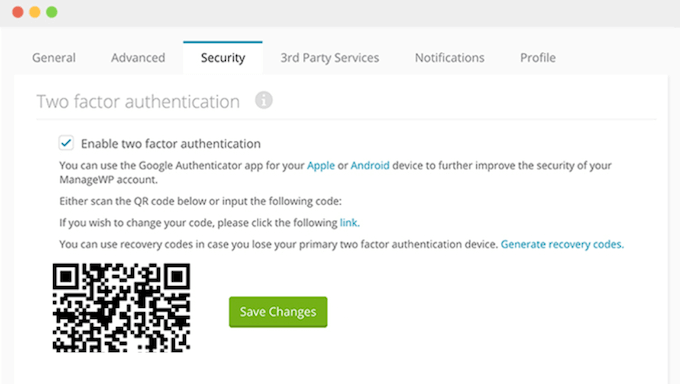
18. Collabora con clienti e colleghi
Gestisci un blog WordPress multi-autore o condividi la dashboard con altre persone? In tal caso, queste persone potrebbero aver bisogno di accedere alla tua dashboard ManageWP.
In alternativa, potresti lavorare con un cliente che adotta un approccio pratico e desidera l'accesso a ManageWP.
La buona notizia è che puoi aggiungere persone alla tua dashboard ManageWP senza condividere la tua password. Invece, riceveranno un'email con un link che potranno utilizzare per impostare la propria password.
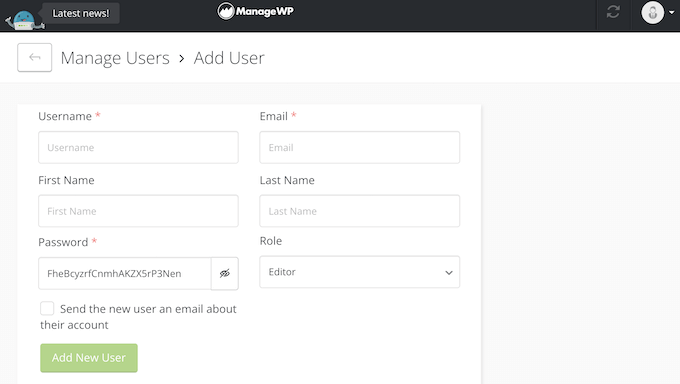
Ancora meglio, puoi utilizzare i permessi per controllare i dati a cui questi utenti possono accedere e le azioni che possono eseguire nella dashboard ManageWP. Ad esempio, potresti concedere ai clienti l'accesso in sola lettura, in modo che possano vedere esattamente cosa stai facendo, senza modificare alcuna impostazione.
Se stai utilizzando ManageWP per più clienti, puoi utilizzare tag ed etichette per controllare esattamente a quali siti ogni utente può accedere. In questo modo, i tuoi clienti non saranno in grado di accedere alle impostazioni o alle analisi di altri siti web.
19. Costruttore di modelli
Hai un elenco di plugin e temi WordPress indispensabili che utilizzi ripetutamente? Ad esempio, potresti iniziare ogni nuovo progetto cliente installando il tuo plugin SEO preferito e il tuo page builder.
Invece di installare manualmente più plugin e temi, puoi creare un modello che includa tutto preinstallato. Con ManageWP, puoi creare fino a 10 modelli di siti web contenenti tutti i tuoi plugin indispensabili e temi.
Puoi persino specificare se ManageWP deve distribuire ogni elemento attivato o disattivato. Ancora meglio, ManageWP installerà automaticamente l'ultima versione, il che può farti risparmiare ancora più tempo.
20. Report per i clienti
Gestisci un'agenzia di sviluppo WordPress o siti web di clienti? In tal caso, potresti voler creare report per i tuoi clienti. Questo permette loro di vedere l'impatto positivo che stai avendo sul loro sito.
Raccogliere tutte queste informazioni e visualizzarle in un bel report può richiedere molto tempo. Invece, ManageWP può generare report dall'aspetto professionale automaticamente, con pochi clic.
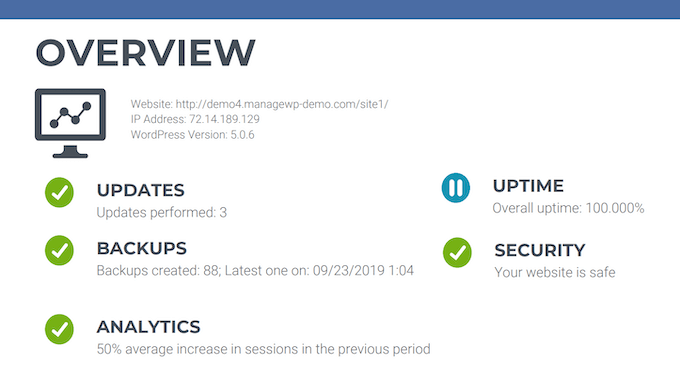
Questi report contengono informazioni dettagliate da tutte le scansioni, i controlli e le funzionalità di ManageWP che stai utilizzando sul sito web del cliente. Ad esempio, potresti includere il numero di aggiornamenti installati, i backup creati e le scansioni di sicurezza eseguite.
Puoi anche aggiungere analisi, come la percentuale di uptime, come il traffico del cliente è aumentato rispetto al periodo precedente e il loro voto PageSpeed.
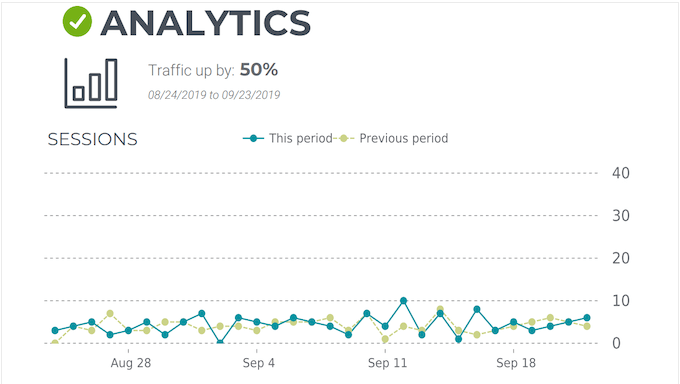
Se gestisci un negozio online, ManageWP può anche aggiungere dati WooCommerce al suo report. Ancora meglio, puoi scegliere esattamente quali dati includere in ogni report, in modo che possano essere dettagliati o concisi quanto desideri.
Oltre a ciò, i report di ManageWP sono completamente personalizzabili, quindi puoi aggiungere il tuo logo personalizzato, intestazioni e piè di pagina, schema di colori e altro ancora. Puoi anche scrivere un'introduzione e un'uscita uniche.
Quando sei soddisfatto di come è impostato il report, puoi persino salvarlo come modello riutilizzabile per report futuri.
Per risparmiare ancora più tempo, puoi programmare ManageWP per creare questi report automaticamente su base settimanale, bisettimanale o mensile. Puoi anche scegliere la data e l'ora esatte in cui il cliente riceverà il suo report.
Infine, ManageWP può inviare questi report dal tuo indirizzo email aziendale. In questo modo, i flussi di lavoro automatizzati di ManageWP possono farti risparmiare un sacco di tempo e fatica, aiutandoti al contempo a offrire un'ottima esperienza al cliente.
21. White Labelling
Con ManageWP, puoi automatizzare molte attività di manutenzione quotidiana del sito web.
Questo è l'ideale se gestisci molti siti web di clienti diversi. Tuttavia, potresti voler nascondere i tuoi strumenti di gestione del sito web al cliente. In tal caso, puoi rimuovere completamente il branding di ManageWP.
In particolare, puoi cambiare il nome del plugin, la descrizione, il nome dell'autore e l'autore che appare nella loro dashboard di WordPress.
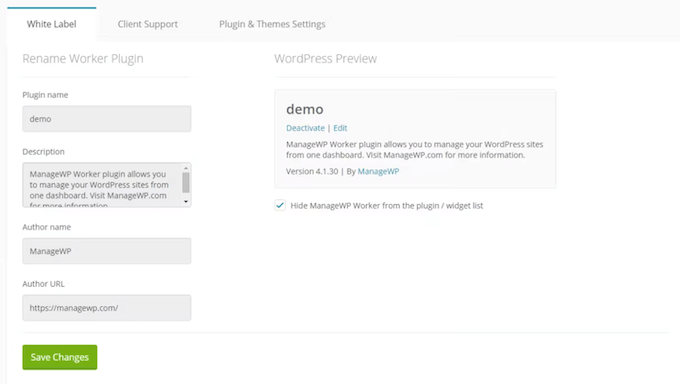
Un'altra opzione è nascondere completamente il plugin ManageWP in modo che non appaia nel loro elenco di plugin installati.
Allo stesso tempo, puoi utilizzare le funzionalità di white labelling di ManageWP per aggiungere una scheda 'Supporto' brandizzata alla barra laterale di wp-admin del cliente. In questo modo, puoi effettuare il white label della dashboard di WordPress per i tuoi clienti.
22. Supporto della community e professionale
Con il suo dashboard centralizzato e le funzionalità di automazione, ManageWP è progettato pensando alla facilità d'uso. In particolare, può aiutarti a gestire più siti web personali o di clienti, senza dover accedere a dashboard separati o installare più plugin.
Tuttavia, ManageWP ha una tonnellata di funzionalità, quindi potresti aver bisogno di un aiuto extra per ottenere il massimo da questo strumento di gestione di siti web.
Per iniziare, c'è la documentazione online dove troverai guide dettagliate su come ripristinare WordPress da un backup, ottimizzare i tuoi post del blog per la SEO ed eseguire altre attività di manutenzione importanti.
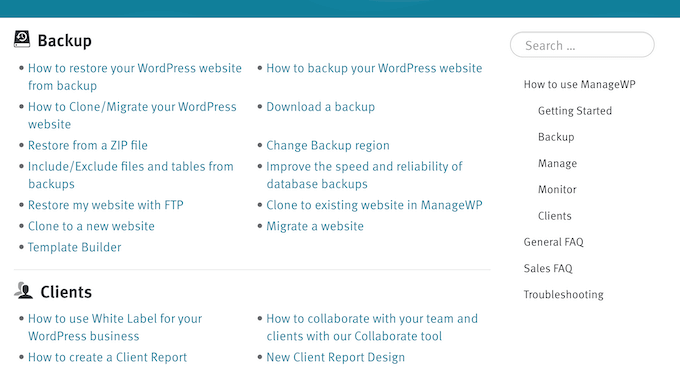
Successivamente, c'è il blog di ManageWP dove trattano una serie di argomenti e condividono anche la loro selezione di esperti dei migliori plugin per landing page, software di automazione e altri strumenti indispensabili.
Se preferisci un aiuto individuale, puoi accedere al tuo account ManageWP e inviare un ticket di supporto. Per saperne di più su questo argomento, consulta la nostra guida su come chiedere correttamente supporto per WordPress e ottenerlo.
Recensione ManageWP: Prezzi e Piani
Se hai appena iniziato o hai un budget limitato, puoi utilizzare ManageWP per monitorare più siti, gratuitamente. Il piano gratuito offre molte funzionalità essenziali, tra cui un comodo accesso con 1 clic per tutti i tuoi siti, uno scanner di vulnerabilità e sicurezza e la possibilità di eseguire snippet di codice su più siti.
Tuttavia, se desideri sbloccare funzionalità più potenti, puoi acquistare componenti aggiuntivi a pagamento. Se possiedi o gestisci un piccolo numero di siti Web, puoi acquistare ogni componente aggiuntivo premium per $1-$2 al mese, per sito Web.
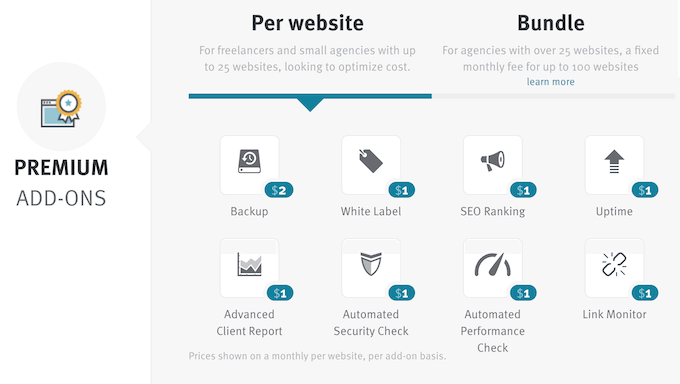
Vuoi utilizzare ManageWP su oltre 25 siti Web? Allora puoi risparmiare denaro con il loro Bundle. Questi Bundle ti consentono di utilizzare ogni componente aggiuntivo su un massimo di 100 siti Web, per $25.
Infine, se desideri l'intera gamma di funzionalità di ManageWP, puoi acquistare il pacchetto all-in-one per $150 al mese.
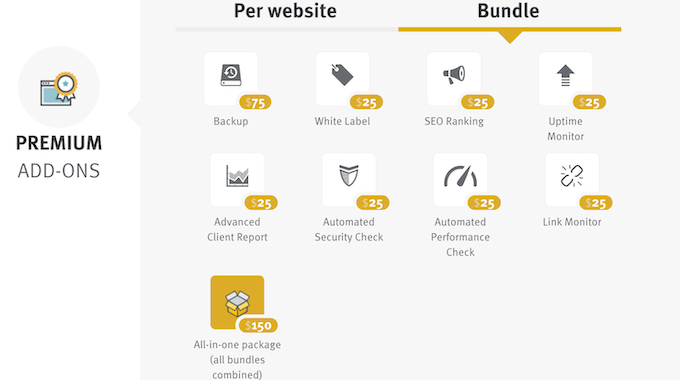
Recensione ManageWP: È lo strumento giusto per la gestione del tuo sito web?
Dopo aver esaminato le funzionalità, i prezzi e le opzioni di supporto, siamo certi che ManageWP sia un ottimo strumento di gestione di siti Web. Fornisce una posizione centrale da cui puoi gestire temi, plugin e commenti su più siti Web.
Puoi anche pianificare scansioni di sicurezza e backup e ricevere notifiche se ManageWP scopre qualcosa di sbagliato nel tuo sito Web. Inoltre, ManageWP può monitorare il tuo sito per tempi di inattività e visualizzare i dati di Google Analytics direttamente nella dashboard.
Gestisci un'agenzia di sviluppo WordPress o siti di clienti? Allora puoi sostituire tutto il branding di ManageWP con il tuo branding di agenzia. Puoi quindi pianificare il plugin per generare report dettagliati e inviarli automaticamente ai tuoi clienti via e-mail. In questo modo, ManageWP può liberare più tempo per concentrarti sulla crescita della tua attività.
Speriamo che questa recensione di ManageWP ti abbia aiutato a decidere se è lo strumento giusto per la gestione del tuo sito web WordPress. Puoi anche consultare la nostra guida su come monitorare i visitatori del sito web sul tuo sito WordPress, o vedere la nostra scelta esperta delle migliori soluzioni di analisi.
Se ti è piaciuto questo articolo, iscriviti al nostro canale YouTube per tutorial video su WordPress. Puoi anche trovarci su Twitter e Facebook.

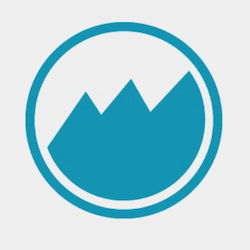

Recensioni degli utenti di ManageWP
Condividi la tua recensione di ManageWP per aiutare gli altri nella community.